In ấn là bước cuối cùng nhưng vô cùng quan trọng trong quy trình thiết kế đồ họa. Đối với người dùng phần mềm CorelDRAW X7, việc nắm vững cách in trong Corel X7 là điều cần thiết để đảm bảo bản thiết kế của bạn được tái hiện chính xác trên vật liệu in, từ màu sắc, kích thước cho đến bố cục. Một thao tác in sai có thể dẫn đến lãng phí thời gian, chi phí và ảnh hưởng trực tiếp đến chất lượng sản phẩm cuối cùng. Bài viết này sẽ cung cấp cho bạn hướng dẫn chi tiết từ A đến Z về quy trình in ấn trong CorelDRAW X7, giúp bạn tự tin xử lý các tùy chọn phức tạp và đạt được kết quả như mong muốn.
Mặc dù CorelDRAW X7 có giao diện trực quan, hộp thoại in ấn vẫn bao gồm rất nhiều cài đặt có thể khiến người mới bắt đầu cảm thấy bối rối. Việc hiểu rõ từng tùy chọn sẽ giúp bạn kiểm soát hoàn toàn quá trình in, tránh những lỗi phổ biến và tối ưu hóa hiệu quả công việc. Chúng ta sẽ cùng nhau đi sâu vào từng phần của hộp thoại in, khám phá các thiết lập cơ bản và nâng cao, cũng như những lưu ý quan trọng để bản in của bạn luôn đạt chất lượng tốt nhất.
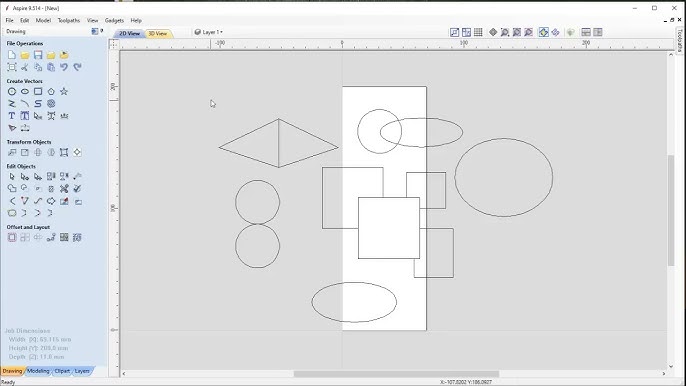
Tổng Quan Về Hộp Thoại In Trong CorelDRAW X7
Để bắt đầu quá trình in trong CorelDRAW X7, bạn có thể vào menu File và chọn Print, hoặc đơn giản hơn là sử dụng phím tắt Ctrl + P. Thao tác này sẽ mở ra hộp thoại Print, trung tâm điều khiển toàn bộ các thiết lập liên quan đến việc xuất bản thiết kế của bạn ra máy in vật lý. Hộp thoại Print trong CorelDRAW X7 được tổ chức thành nhiều tab khác nhau, mỗi tab chứa các nhóm tùy chọn riêng biệt phục vụ cho từng khía cạnh của quá trình in.
Các tab chính thường bao gồm: General (Thiết lập chung), Layout (Bố cục), Prepress (Trước in), Color (Màu sắc), Preflight (Kiểm tra trước khi in) và đôi khi có thêm tab Specific (Cụ thể) tùy thuộc vào driver máy in bạn đang sử dụng. Mỗi tab này đóng vai trò quan trọng trong việc xác định kết quả in cuối cùng. Việc làm quen với cấu trúc và chức năng của từng tab là bước đầu tiên để bạn có thể thực hiện cách in trong Corel X7 một cách chuyên nghiệp.
Trước khi đi vào chi tiết từng tùy chọn, điều quan trọng là phải đảm bảo máy in của bạn đã được kết nối và cài đặt driver chính xác trên hệ thống. CorelDRAW X7 sẽ tự động nhận diện các máy in khả dụng. Bạn có thể chọn máy in mong muốn từ danh sách thả xuống ở đầu hộp thoại Print. Việc lựa chọn đúng máy in ngay từ đầu sẽ ảnh hưởng đến các tùy chọn cài đặt tiếp theo, vì mỗi máy in có thể hỗ trợ các tính năng khác nhau.
Sau khi chọn máy in, bạn sẽ bắt đầu cấu hình các thiết lập in ấn dựa trên yêu cầu của bản thiết kế và loại vật liệu in. Hãy luôn sử dụng tính năng Print Preview để xem trước bản in trước khi gửi lệnh in thực sự. Điều này giúp bạn phát hiện sớm các lỗi về bố cục, màu sắc hoặc các vấn đề khác có thể xảy ra, tiết kiệm mực và giấy.

Thiết Lập Các Tùy Chọn In Cơ Bản
Tab General là nơi bạn bắt đầu cấu hình các thiết lập in cơ bản và quan trọng nhất. Đây là nơi bạn xác định nội dung cần in, số lượng bản sao và lựa chọn máy in. Việc cấu hình chính xác ở tab này là nền tảng cho toàn bộ quá trình in.
Trong phần Printer, bạn chọn máy in vật lý mà bạn muốn sử dụng từ danh sách các máy in đã cài đặt trên máy tính của mình. Đảm bảo rằng máy in này đã sẵn sàng hoạt động và có đủ mực/giấy.
Phần Destination cho phép bạn chọn liệu bạn muốn in ra máy in (Printer) hay xuất ra file (File). Nếu bạn chọn xuất ra file, bạn có thể lưu bản in dưới các định dạng như PostScript (.ps), EPS (.eps) hoặc PDF (.pdf). Xuất ra PDF là lựa chọn phổ biến cho việc gửi file in cho các dịch vụ in ấn chuyên nghiệp, vì nó giữ nguyên bố cục, font chữ và màu sắc.
Phần Range and Copies là nơi bạn chỉ định những trang hoặc đối tượng nào sẽ được in và số lượng bản sao. Bạn có thể chọn in tất cả các trang (All Pages), trang hiện tại (Current Page), một dãy trang cụ thể (Pages) hoặc chỉ in các đối tượng được chọn (Selected Only). Lựa chọn này rất hữu ích khi bạn chỉ cần in thử một phần của thiết kế hoặc chỉ in một đối tượng riêng lẻ.
Trong phần Copies, bạn nhập số lượng bản sao muốn in. Tùy chọn Collate (Sắp xếp) sẽ giúp bạn in các bộ tài liệu hoàn chỉnh theo thứ tự (ví dụ: bộ 1, bộ 2,…) thay vì in tất cả bản sao của trang 1, rồi tất cả bản sao của trang 2,… Việc sử dụng các tùy chọn này một cách hiệu quả giúp bạn quản lý công việc in ấn hàng loạt dễ dàng hơn.
Cuối cùng trong tab General là phần Print Preview. Nhấn vào nút Print Preview sẽ mở ra một cửa sổ xem trước, hiển thị chính xác bản in của bạn sẽ trông như thế nào trên khổ giấy đã chọn. Đây là bước kiểm tra cuối cùng trước khi nhấn nút Print. Hãy tận dụng tính năng này để tránh sai sót không đáng có.
Cấu Hình Bố Cục Và Kích Thước Bản In
Tab Layout trong hộp thoại Print là nơi bạn kiểm soát cách thiết kế của mình được sắp xếp và định vị trên trang giấy in. Các tùy chọn ở đây ảnh hưởng trực tiếp đến kích thước, vị trí và tỷ lệ của bản in. Hiểu rõ tab Layout là yếu tố then chốt để bạn có thể thực hiện cách in trong Corel X7 với bố cục chuẩn xác.
Phần Image Position cho phép bạn điều chỉnh vị trí của bản thiết kế trên trang in. Bạn có thể căn chỉnh tự động vào giữa trang (Center of page), hoặc đặt vị trí thủ công bằng cách nhập tọa độ X và Y. Ngoài ra, tùy chọn As in document sẽ giữ nguyên vị trí của thiết kế như trong file CorelDRAW của bạn.
Phần Size and Position bao gồm các tùy chọn về kích thước. Bạn có thể giữ nguyên kích thước gốc của thiết kế (As in document size), hoặc điều chỉnh tỷ lệ (Scale) bằng cách nhập phần trăm hoặc nhập kích thước cụ thể (Width/Height). Tùy chọn Fit to page sẽ tự động co giãn thiết kế để vừa khít với khổ giấy đã chọn. Cần lưu ý rằng việc co giãn quá mức có thể làm giảm chất lượng hình ảnh.
Phần Layout Style xác định cách CorelDRAW sắp xếp nhiều trang hoặc nhiều bản sao trên một tờ giấy in. Các tùy chọn phổ biến bao gồm Full Page (mỗi trang/đối tượng trên một tờ giấy), Imposition Layout (sắp xếp nhiều trang lên một tờ giấy để gấp lại thành sách/tạp chí), hoặc N-Up Layout (in nhiều trang/đối tượng trên một tờ giấy theo lưới).
Đối với Imposition Layout, CorelDRAW cung cấp các tùy chọn nâng cao để tạo dấu cắt, dấu gấp và đánh số trang, hỗ trợ quy trình sản xuất sách báo chuyên nghiệp. Nếu bạn đang làm việc với các ấn phẩm yêu cầu sắp trang (imposition), việc làm quen với các thiết lập này là rất quan trọng.
Việc kết hợp các tùy chọn trong tab Layout giúp bạn tối ưu hóa việc sử dụng giấy in, đặc biệt khi in số lượng lớn hoặc in các thiết kế nhỏ trên khổ giấy lớn. Luôn kiểm tra lại trong Print Preview sau khi thay đổi các thiết lập Layout để đảm bảo kết quả đúng như mong đợi.
Thiết Lập Các Tùy Chọn Trước In (Prepress)
Tab Prepress chứa các tùy chọn dành cho các công việc in ấn chuyên nghiệp, đặc biệt là khi gửi file cho nhà in offset hoặc in lụa. Các thiết lập ở đây giúp thêm các dấu hiệu cần thiết để quá trình gia công sau in diễn ra thuận lợi và chính xác.
Phần Crop/Fold Marks cho phép bạn thêm các dấu cắt (crop marks) và dấu gấp (fold marks) vào bản in. Dấu cắt chỉ ra nơi cần cắt giấy sau khi in, đảm bảo sản phẩm cuối cùng có kích thước chính xác. Dấu gấp chỉ ra vị trí cần gấp giấy. Việc thêm các dấu này là bắt buộc đối với các ấn phẩm cần cắt xén hoặc gấp.
Phần Bleed Limit cho phép bạn thiết lập lượng “tràn lề” (bleed). Bleed là phần thiết kế mở rộng ra ngoài đường cắt, mục đích là để tránh việc đường cắt bị ăn vào phần nội dung chính hoặc để lại viền trắng nhỏ do sai lệch cắt. Thông thường, các nhà in chuyên nghiệp sẽ yêu cầu một lượng bleed nhất định (ví dụ: 3mm hoặc 5mm). Bạn cần thiết lập đúng giá trị bleed theo yêu cầu của nhà in.
Phần Registration Marks thêm các dấu đăng ký (registration marks). Đây là các dấu hình tròn có tâm gạch chéo được đặt ở các vị trí giống nhau trên tất cả các bản tách màu (color separations). Dấu đăng ký giúp nhà in căn chỉnh chính xác các lớp màu khác nhau khi in offset, đảm bảo màu sắc không bị lệch.
Phần Color Marks thêm các thanh màu (color bars) và thang xám (grayscale bars). Thanh màu hiển thị các mảng màu CMYK và các màu pha (spot colors) được sử dụng trong thiết kế. Thang xám hiển thị các sắc độ từ trắng đến đen. Các dấu này giúp nhà in kiểm tra và điều chỉnh lượng mực trên máy in để đảm bảo màu sắc và tông màu được tái tạo chính xác.
Cuối cùng, phần Filename and Date/Time Stamp cho phép bạn thêm tên file, ngày và giờ in vào bản in. Thông tin này hữu ích cho việc quản lý và xác định các bản in khác nhau.
Các thiết lập trong tab Prepress thường không cần thiết đối với việc in ấn văn phòng thông thường, nhưng lại cực kỳ quan trọng khi làm việc với các dịch vụ in chuyên nghiệp. Hiểu và áp dụng đúng các tùy chọn này là một phần không thể thiếu trong cách in trong Corel X7 để có được các bản in chuyên nghiệp.
Quản Lý Màu Sắc Khi In
Màu sắc là yếu tố sống còn trong thiết kế đồ họa, và việc đảm bảo màu sắc trên bản in giống với màu sắc hiển thị trên màn hình là một thách thức. Tab Color trong hộp thoại Print CorelDRAW X7 cung cấp các tùy chọn quản lý màu sắc để giúp bạn đạt được sự nhất quán này.
Phần Color Output cho phép bạn chọn cách thức xuất màu. Tùy chọn Composite in tất cả các màu lên một bản duy nhất, thích hợp cho máy in văn phòng hoặc in kỹ thuật số. Tùy chọn Separations sẽ tách thiết kế thành các bản in riêng biệt cho từng màu (CMYK và các màu pha – spot colors), đây là phương pháp bắt buộc cho in offset hoặc in lụa sử dụng nhiều khuôn.
Khi chọn Separations, bạn có thể kiểm soát từng kênh màu sẽ được in. Bạn có thể bỏ chọn các màu không cần thiết hoặc chỉ in một số kênh màu nhất định. Điều này rất hữu ích khi làm việc với các kỹ thuật in đặc biệt hoặc khi cần kiểm tra riêng từng lớp màu.
Phần Color Management Settings là nơi phức tạp nhất nhưng cũng quan trọng nhất để có màu in chính xác. Tại đây, bạn có thể chọn sử dụng cài đặt màu của tài liệu (Use document color settings), cài đặt màu của CorelDRAW (Use CorelDRAW color settings) hoặc ghi đè cài đặt màu (Use print settings).
Lý tưởng nhất, bạn nên làm việc với chế độ màu và profile màu phù hợp ngay từ đầu trong file thiết kế (ví dụ: CMYK cho in ấn). Trong hộp thoại Print, bạn có thể chọn Color Handling (Xử lý màu sắc). Tùy chọn “Let document handle colors” (Để tài liệu xử lý màu sắc) hoặc “Let Corel handle colors” (Để Corel xử lý màu sắc) thường được sử dụng khi bạn đã có profile màu chính xác được gán cho tài liệu. Tùy chọn “Convert colors to printer profile” (Chuyển đổi màu sắc sang profile máy in) sẽ chuyển đổi màu sắc của thiết kế sang không gian màu mà máy in của bạn hỗ trợ tốt nhất, sử dụng profile ICC của máy in.
Việc sử dụng profile ICC (International Color Consortium) giúp đảm bảo màu sắc hiển thị trên màn hình và màu sắc trên bản in gần giống nhau nhất có thể. Bạn cần có profile màu chính xác cho máy in và loại giấy in bạn đang sử dụng. Các nhà sản xuất máy in thường cung cấp profile ICC cho các dòng máy của họ.
Hiểu và áp dụng đúng các thiết lập quản lý màu sắc là rất quan trọng để tránh tình trạng màu in bị sai lệch so với thiết kế gốc. Đây là một khía cạnh nâng cao của cách in trong Corel X7 đòi hỏi sự tìm hiểu kỹ lưỡng về lý thuyết màu sắc và quy trình in ấn.
Kiểm Tra Lỗi Trước Khi In (Preflight)
Tab Preflight trong hộp thoại Print CorelDRAW X7 là một công cụ hữu ích giúp bạn tự động kiểm tra bản thiết kế xem có phát sinh các lỗi tiềm ẩn có thể ảnh hưởng đến quá trình in hay không. Việc sử dụng Preflight trước khi in giúp bạn phát hiện và khắc phục lỗi kịp thời, tránh lãng phí thời gian và vật liệu.
CorelDRAW X7 có các hồ sơ Preflight (Preflight profiles) được định nghĩa sẵn cho các mục đích in ấn khác nhau (ví dụ: in offset, in kỹ thuật số, in đen trắng…). Bạn cũng có thể tạo và tùy chỉnh các hồ sơ Preflight của riêng mình để kiểm tra các lỗi cụ thể mà bạn quan tâm.
Khi chạy Preflight, CorelDRAW sẽ kiểm tra nhiều khía cạnh của tài liệu, bao gồm:
- Đối tượng: Kiểm tra các đối tượng rỗng, đối tượng nằm ngoài trang, đối tượng bị khóa, v.v.
- Màu sắc: Kiểm tra chế độ màu (CMYK, RGB, Spot), màu overprint, độ phân giải hình ảnh bitmap, v.v.
- Font chữ: Kiểm tra font chữ bị thiếu hoặc font chữ chưa được nhúng.
- Hiệu ứng: Kiểm tra các hiệu ứng phức tạp có thể gây khó khăn khi in (ví dụ: transparency, lens, powerclip).
- Độ phân giải: Kiểm tra độ phân giải của các hình ảnh bitmap có đủ cho mục đích in hay không.
Nếu CorelDRAW phát hiện bất kỳ lỗi nào dựa trên hồ sơ Preflight đã chọn, nó sẽ hiển thị một báo cáo chi tiết về các lỗi đó. Báo cáo này sẽ chỉ ra loại lỗi, vị trí của lỗi trong tài liệu và đưa ra gợi ý về cách khắc phục.
Việc chạy Preflight là một bước quan trọng trong quy trình làm việc chuyên nghiệp. Nó giúp bạn chủ động phát hiện các vấn đề trước khi gửi file cho nhà in hoặc tự in, giảm thiểu rủi ro sai sót. Hãy xem tab Preflight như một trợ lý đắc lực giúp bạn hoàn thiện cách in trong Corel X7 một cách hiệu quả và ít lỗi nhất.
Sau khi kiểm tra Preflight và khắc phục các lỗi được báo cáo (nếu có), bạn có thể tự tin hơn khi nhấn nút Print. Tuy nhiên, hãy nhớ rằng Preflight chỉ là một công cụ hỗ trợ, nó không thể phát hiện tất cả các loại lỗi, đặc biệt là các lỗi liên quan đến nội dung hoặc bố cục mà CorelDRAW không thể hiểu được.
Xử Lý Các Vấn Đề Thường Gặp Khi In
Dù đã tuân thủ các bước và thiết lập cẩn thận, đôi khi bạn vẫn có thể gặp phải các vấn đề khi thực hiện cách in trong Corel X7. Việc biết cách chẩn đoán và khắc phục các lỗi phổ biến sẽ giúp bạn tiết kiệm thời gian và tránh cảm giác bực bội.
Một trong những vấn đề thường gặp nhất là màu sắc trên bản in không giống với màu sắc hiển thị trên màn hình. Nguyên nhân có thể do sự khác biệt về không gian màu (màn hình dùng RGB, in dùng CMYK), thiếu profile màu chính xác cho máy in và giấy, hoặc cài đặt quản lý màu chưa đúng. Để khắc phục, hãy kiểm tra lại cài đặt màu trong tab Color, đảm bảo bạn đang sử dụng chế độ màu CMYK cho các ấn phẩm in ấn, và sử dụng profile màu phù hợp nếu có. Cân chỉnh màn hình (monitor calibration) cũng giúp cải thiện sự nhất quán màu sắc.
Vấn đề khác là kích thước hoặc bố cục bản in bị sai lệch. Điều này thường do cài đặt trong tab Layout chưa chính xác. Hãy kiểm tra lại tùy chọn Size and Position, đảm bảo bạn đã chọn đúng kích thước và tỷ lệ in. Sử dụng tính năng Print Preview là cách hiệu quả nhất để kiểm tra bố cục trước khi in. Đôi khi, vấn đề cũng có thể do cài đặt khổ giấy trong driver máy in không khớp với cài đặt trong CorelDRAW.
Thiếu font chữ hoặc các đối tượng (hình ảnh, hiệu ứng) không xuất hiện trên bản in cũng là lỗi thường gặp. Đảm bảo rằng tất cả các font chữ đã được cài đặt trên máy tính in. Đối với các file gửi cho nhà in, tốt nhất là chuyển đổi font chữ sang dạng đường cong (curve) để tránh lỗi font. Đối với hình ảnh bitmap, đảm bảo chúng được liên kết hoặc nhúng đúng cách trong file CorelDRAW và có độ phân giải đủ cho in ấn. Các hiệu ứng phức tạp đôi khi cần được làm phẳng (flatten) hoặc chuyển đổi sang bitmap trước khi in để đảm bảo tính tương thích.
Lỗi giao tiếp với máy in cũng có thể xảy ra. Đảm bảo cáp kết nối giữa máy tính và máy in hoạt động tốt, driver máy in đã được cài đặt đúng phiên bản và tương thích với CorelDRAW X7 và hệ điều hành của bạn. Khởi động lại máy tính và máy in đôi khi có thể giải quyết các vấn đề nhỏ về kết nối. Nếu bạn sử dụng máy tính từ maytinhgiaphat.vn để thiết kế, hãy đảm bảo cấu hình đủ mạnh để xử lý các file thiết kế phức tạp và giao tiếp hiệu quả với máy in, đặc biệt là các máy in chuyên nghiệp.
Nếu gặp phải các vấn đề phức tạp hơn, bạn có thể tham khảo tài liệu hỗ trợ của CorelDRAW, tìm kiếm trên các diễn đàn cộng đồng người dùng CorelDRAW, hoặc liên hệ với nhà sản xuất máy in của bạn để được hỗ trợ kỹ thuật.
Lời Khuyên Để In Ấn Chuyên Nghiệp
Để thực hiện cách in trong Corel X7 đạt hiệu quả cao nhất, đặc biệt khi làm việc với các dịch vụ in ấn chuyên nghiệp, có một số lời khuyên sau đây có thể giúp bạn:
- Làm việc trong chế độ màu CMYK: Đối với các ấn phẩm in offset hoặc in kỹ thuật số chuyên nghiệp, hãy luôn làm việc trong chế độ màu CMYK ngay từ đầu. Chuyển đổi từ RGB sang CMYK ở giai đoạn cuối có thể làm thay đổi màu sắc đáng kể.
- Sử dụng độ phân giải phù hợp: Hình ảnh bitmap sử dụng trong thiết kế cần có độ phân giải đủ cao cho mục đích in ấn. Đối với in offset thông thường, độ phân giải 300 DPI (Dots Per Inch) là tiêu chuẩn. Sử dụng hình ảnh có độ phân giải thấp sẽ dẫn đến bản in bị mờ hoặc vỡ hạt.
- Quản lý font chữ: Chuyển đổi tất cả các font chữ sang dạng đường cong (Convert to Curves) trước khi gửi file cho nhà in. Thao tác này biến font chữ thành các đối tượng vector, loại bỏ nguy cơ thiếu font trên máy của nhà in. Tuy nhiên, sau khi chuyển đổi, bạn sẽ không thể chỉnh sửa văn bản được nữa.
- Thiết lập Bleed chính xác: Luôn thêm bleed theo yêu cầu của nhà in. Bleed đảm bảo rằng sau khi cắt xén, bản in sẽ không bị viền trắng ở mép.
- Sử dụng Print Preview và Soft Proofing: Luôn xem trước bản in trong Print Preview. Ngoài ra, nếu bạn có profile màu chính xác cho máy in và giấy, hãy sử dụng tính năng Soft Proofing (trong menu View > Proof Colors) để mô phỏng màu sắc bản in ngay trên màn hình làm việc của bạn.
- Xuất file in đúng định dạng: Đối với in chuyên nghiệp, định dạng PDF/X là lựa chọn phổ biến nhất vì nó được thiết kế đặc biệt cho quy trình in ấn và giữ nguyên tất cả các yếu tố của thiết kế. CorelDRAW X7 hỗ trợ xuất sang nhiều phiên bản PDF/X.
Việc tuân thủ các lời khuyên này giúp bạn chuẩn bị file in một cách tốt nhất, giảm thiểu khả năng xảy ra lỗi và đảm bảo nhà in có thể xử lý file của bạn một cách dễ dàng và chính xác. Nắm vững không chỉ cách in trong Corel X7 các bước kỹ thuật, mà còn cả các quy chuẩn của ngành in là chìa khóa để tạo ra các sản phẩm in chất lượng cao.
Với sự hỗ trợ của các công cụ và tùy chọn trong hộp thoại Print của CorelDRAW X7, bạn hoàn toàn có thể kiểm soát quá trình in ấn của mình. Hãy dành thời gian tìm hiểu và thực hành với từng thiết lập để trở nên thành thạo hơn.
Kết Luận
Việc thành thạo cách in trong Corel X7 là một kỹ năng quan trọng đối với bất kỳ người làm thiết kế đồ họa nào sử dụng phần mềm này. Bằng cách hiểu rõ các tùy chọn trong hộp thoại Print, từ những thiết lập cơ bản về máy in, số lượng, bố cục cho đến các tùy chọn nâng cao về Prepress, quản lý màu sắc và Preflight, bạn có thể đảm bảo rằng bản thiết kế của mình sẽ được tái hiện một cách chính xác và chuyên nghiệp trên bản in vật lý. Hãy luôn dành thời gian kiểm tra kỹ lưỡng các cài đặt và sử dụng tính năng xem trước bản in trước khi thực hiện lệnh in cuối cùng để đạt được kết quả tốt nhất và tránh lãng phí không cần thiết.